iOS 14 的 10 个必备技巧
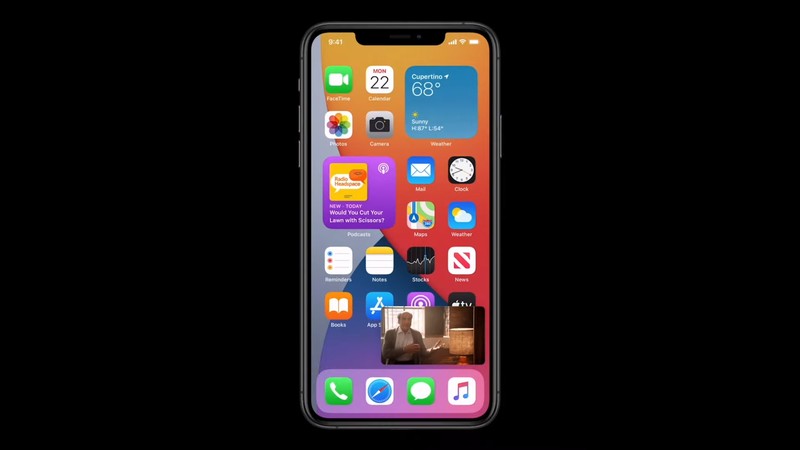
iOS 14 现已向公众开放,您可能已经更新了您的设备(如果没有,这里有一份指南可以帮助您为 iOS 14 做好准备 ).一些最近一直在关注 Apple 活动的人可能已经知道 iOS 14 带来了什么,而其他大多数人可能并不知道所有的新功能和变化。
为了方便您,我们整理了一份清单,列出了 iOS 14 的所有主要新增功能,您可以在将 iPhone(或 iPod Touch)更新到 iOS 14 后利用这些新增功能。请注意,iOS 14 的大部分功能iPadOS 14 上也存在一些功能,但我们将在另一篇文章中重点介绍 iPad 的一些细节。因此,事不宜迟,以下是 iOS 14 的 10 个必备技巧。
1。应用程序库
App Library 是 iOS 14 必须提供的最大功能变化之一。将此视为 Apple 的等同于多年来在 Android 设备上可用的应用程序抽屉。 App Library 位于 iPhone 上最后一个主屏幕页面的正后方。您会发现设备上的所有应用程序都按类别整齐地分类并存储在文件夹中。
借助应用程序库,iPhone 用户还可以选择将下载的应用程序自动移动到库而不是主屏幕。
为此,只需前往“设置”->“主屏幕”并选择“仅限应用程序库”。

2。主屏幕小部件
主屏幕小部件的添加为 iOS 主屏幕带来了自初代 iPhone 推出以来最大的视觉改造。当您在主屏幕上看到带有小部件的 iPhone 时,您可以确定它运行的是 iOS 14 或更高版本。
要将新的小部件添加到主屏幕,只需长按主屏幕上的任意位置即可进入微动模式,然后点击屏幕左上角的“+”图标。这将带您到小部件库。您可以选择任何可用的小部件,包括 Apple 的标志性 Smart Stack 小部件,选择喜欢的大小,然后将其直接放在主屏幕上。

许多第三方应用程序也支持小部件,因此您可以为天气、待办事项列表、体育比分、电池详细信息、日历、搜索栏、事实、照片、其他应用程序的快捷方式等所有内容添加小部件更多。
主屏幕小部件非常受欢迎,这可能是 iOS 14 for iPhone 中视觉效果最突出的新功能。
3。隐藏应用页面
在 iOS 14 之前,您从 App Store 下载的所有应用程序都会直接进入主屏幕。多年来,随着您安装越来越多的应用程序,您的主屏幕变得乱七八糟,无休止的应用程序页面。由于安装的应用程序数量庞大,您需要滚动浏览多个页面,因此查找应用程序变得越来越困难。值得庆幸的是,Apple 希望通过允许您隐藏应用程序页面来清理您的主屏幕。
要隐藏一个或多个应用程序页面,只需长按主屏幕进入微动模式,然后点击可在页面之间切换的点图标。这将带您进入“编辑页面”菜单,如下所示。只需取消选中要隐藏的页面即可。您可以从应用程序库访问存储在这些隐藏页面中的应用程序。

4。画中画模式
画中画模式是 iPhone 用户一直渴望的一项功能,自几年前在 iPad 上推出以来。当您浏览设备上的其他内容、菜单和应用程序时,它允许您在屏幕上浮动的弹出式播放器上观看视频。如果您曾经想在浏览互联网或用 iPhone 给朋友发短信的同时观看视频,现在可以利用 iOS 14 中的这项新功能。
要从受支持的应用程序进入画中画模式,只需开始观看视频并最小化或退出应用程序即可。视频现在将继续在浮动窗口中播放。或者,如果它出于某种原因不起作用,您可以点击应用内播放控件中的画中画图标。

要退出画中画模式,请点击浮动窗口右上角的 PiP 图标,如上所示,视频将在相应的应用程序中恢复原位。或者,要停止视频播放,只需点击左上角的“X”即可。请记住,并非所有应用程序都支持画中画模式。一个典型的例子是 YouTube 应用程序,但目前,您可以在 Safari 的浮动窗口中观看 YouTube 视频。
哦,画中画模式也适用于 FaceTime 视频通话。
5。设置默认浏览器和电子邮件客户端
在 iOS 14 更新中,Apple 进行了一项有趣的新更改,允许用户将第三方应用程序设置为 iPhone 的默认应用程序。目前,这包括第三方浏览器和电子邮件应用程序,这意味着您终于可以将 Google Chrome 设置为默认浏览器。但是,开发人员需要更新各自的应用程序以支持此更改。在撰写本文时,您可以将默认浏览器更改为 Chrome 或 DuckDuckGo,并将默认邮件应用程序更改为 Outlook,因为这两个应用程序都已更新(随着时间的推移,更多应用程序将支持此功能)。
要将 Google Chrome 设置为默认浏览器,请确保您已安装 最新版本的应用程序,然后转到设置 -> Chrome -> 默认浏览器应用程序。在这里,选择 Chrome 而不是 Safari,一切就绪。

随着越来越多的网络浏览器和电子邮件应用程序更新以支持此功能,将有更多选项可用于更改 iPhone、iPad 和 iPod touch 上的默认浏览器和电子邮件客户端。
6。表情符号搜索
如果您经常给别人发短信并在 iPhone 上使用表情符号,您可能已经知道滚动浏览表情符号页面以找到您不常使用的表情符号是多么令人沮丧。有些人甚至安装了第三方键盘以避免麻烦。这应该不再是个问题了,因为 Apple 已经在 iPhone 键盘上添加了一个表情符号搜索字段。这适用于系统范围,因此无论您使用什么应用程序发短信,您都可以使用表情符号搜索。
要访问表情符号搜索,启动键盘,点击左下角的表情符号图标,您会在键盘顶部找到新的搜索字段。您可以通过输入相应的关键字来搜索特定的表情符号,也可以按类别过滤它们。

不再需要在无数页的表情符号字符中滑动才能找到合适的表情符号字符,现在您可以按关键字搜索!想要茄子表情符号吗?搜索茄子。想要笑脸表情符号吗?寻找微笑。您会很快掌握它的窍门。
7.消息中的提及和内嵌回复
如果您使用 iMessage 与您的朋友、家人和同事保持联系,您会很高兴尝试在线回复。没错,您终于可以在原版“消息”应用程序的线程中回复特定的短信。为此,只需长按要回复的文本气泡并选择“回复”即可。如果您想回复对话线程中的特定消息,则内联回复对于群组文本也很方便。
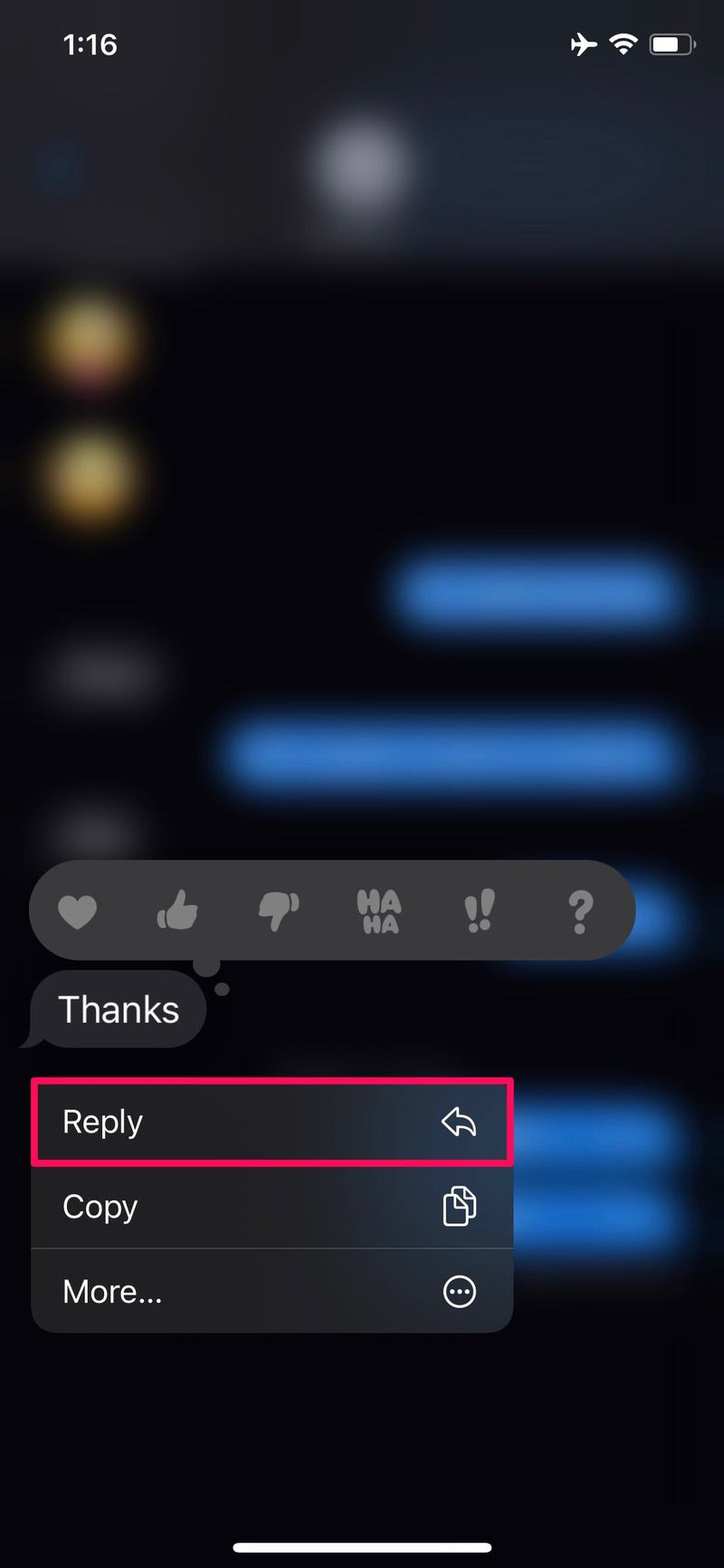
另一方面,提及也会在群组对话中派上用场。您可以通知特定联系人或群成员,即使他们已将群聊静音,取决于他们的设置。您需要做的就是输入“@”,然后输入他们的名字。
8.苹果翻译
Apple 推出了一款全新的应用程序,使 iPhone 上的语言翻译变得简单方便。一旦您更新到 iOS 14,该应用程序就会预装,因此您无需下载任何内容。在撰写本文时,Apple 的翻译应用程序支持 11 种不同语言的实时翻译。除此之外,Apple 还为所有支持的语言提供设备上的离线翻译,只要您下载了这些语言即可。
应用内的语言翻译非常简单。只需选择您需要翻译的两种语言,然后您可以输入文本翻译或点击麦克风图标翻译语音。可以从应用内的语言选择菜单将语言下载到您的设备。

9.阻止应用跟踪
安装在您 iPhone 上的第三方应用通常能够跨其他公司拥有的应用和网站跟踪您的数据,以进行分析和投放个性化广告。在 iOS 14 中,当应用程序想要跟踪此数据时,您会收到一个弹出窗口,请求您的许可。但是,您可以阻止应用程序发出此请求并阻止所有应用程序跟踪您的数据。
转到设置 -> 隐私 -> 跟踪 -> 允许应用请求跟踪并使用切换按钮阻止应用跟踪。

值得指出的是,该功能尚未完全实现,因为 Apple 希望给开发者更多时间来遵守隐私更改。
10。密码安全建议
Apple 为 iCloud Keychain 添加了一项新的安全功能,可让您快速检查您使用 Keychain 的其中一个在线帐户的密码是否因数据泄露而泄露。如果您使用的是泄露的密码或容易猜到的密码,安全建议会通知您。您可以自行检查并更新密码,以尽量减少与在线帐户相关的安全风险。
要检查您使用的任何密码是否存在安全风险,请转到“设置”->“密码”->“安全建议”,查看您是否有任何警报或警告,如下所示。

给你。这些是您在将 iPhone 更新到 iOS 14 后必须了解并学会正确使用的一些功能。
当然,iOS 14 来自 声音识别警报等辅助功能到私人 Wi-Fi 地址等安全功能,以及我们提供的许多其他功能将随着时间的推移进行覆盖。
我们希望您能够在 iPhone 上充分利用其中的一些技巧。你对 iOS 14 的新功能和变化满意吗?到目前为止,您有最喜欢的功能吗?在下面的评论中分享您的经验、想法和意见。
